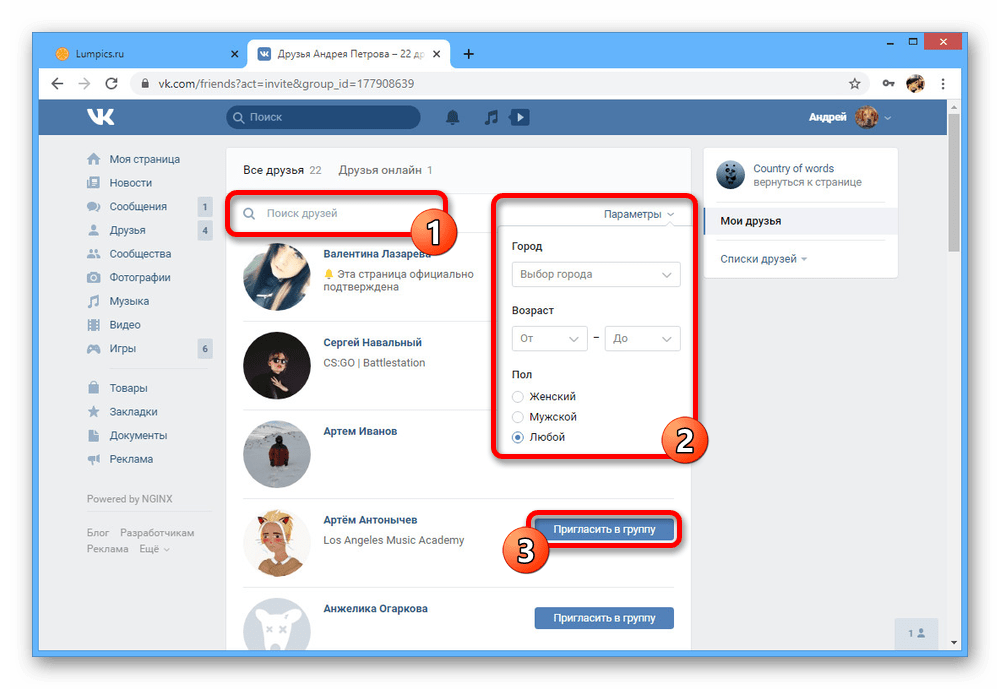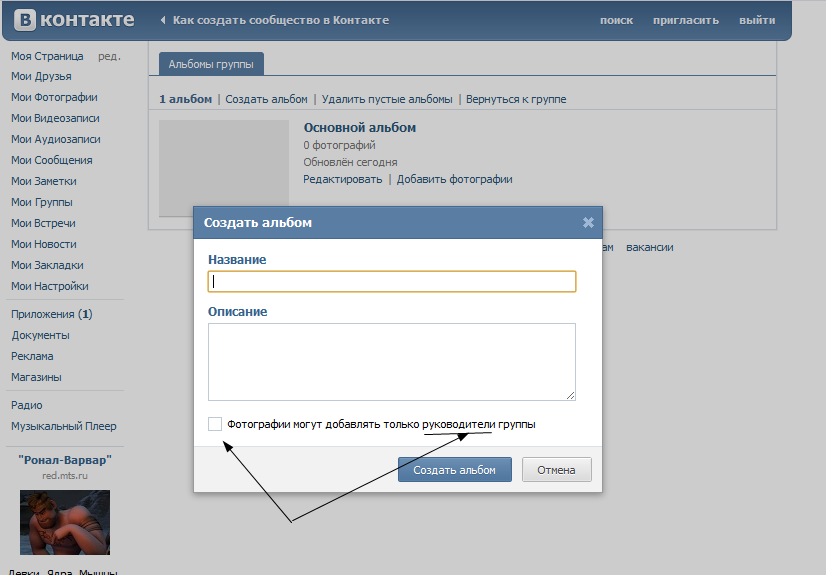Как добавить услуги в группу ВКонтакте – Новый раздел для вашего сообщества
Одним из полезных обновлений ВКонтакте в текущем году стал раздел «Услуги» в сообществах. Этот инструмент был создан в помощь тем, кто зарабатывает на своем мастерстве – парикмахерам, преподавателям, дизайнерам, копирайтерам, программистам, репетиторам и многим другим экспертам в разных областях. То есть всем тем, кто стремится рассказать пользователям сети о своих профессиональных талантах и расширить базу клиентов.
Для чего нужен раздел услуги?
По сути раздел «Услуги» ВКонтакте является аналогом уже привычного инструмента «Товары», которым активно пользуются сообщества этой социальной сети не первый год.
Впрочем, он имеет определенные особенности:
- Создание развернутого прайс-листа
Зайдя в раздел услуг, становится видно, что для каждой из них реализована возможность указать категории. Благодаря этому клиенту удобнее пользоваться тематическими блоками и быстрее находить в списке необходимое для себя.
- Удобное описание
Каждый вид деятельности в силу своих нюансов должен быть описан соответствующим образом. Пользователь может указать, каким образом производится оплата его работы: почасово, за квадратный метр или определенный объем работ. Разработчики ВКонтакте реализовали возможность описать специфику каждой деятельности, чтобы заказчик лучше понимал, какова будет финальная стоимость работы.
- Различный формат карточек
Выбрать вид карточки можно в зависимости от своих предпочтений – с фотографиями или без, с диапазоном цен, указанием скорости выполнения работ, преимуществ, характерных особенностей и т.д.
- Привязка к определенному адресу
Например, если вы являетесь собственником нескольких салонов красоты, можно указать, в каких из них делают массаж, маникюр, аппаратные косметические процедуры, а где – нет.
Как правильно добавить услуги?
Раздел «Услуги» ВКонтакте по умолчанию скрыт. Чтобы начать пользоваться им, необходимо включить данный раздел в настройках сообщества. Возможность реализована как в веб-версии социальной сети, так и в мобильном приложении.
Далее необходимо настроить вновь созданный раздел:
- Открыть возможность для пользователей оставлять комментарии, если вам удобно общаться с клиентами и отвечать на вопросы о вашей деятельности непосредственно под описанием каждой услуги. Кстати, это привлечет внимание потенциальных заказчиков, так как они смогут сразу прочесть отзывы о ваших услугах и узнать максимум полезной информации о вашей деятельности из сообщений, написанных другими пользователями. Впрочем, если вас это не интересует, комментарии можно отключить.
- Выбрать, в какой валюте вы оцениваете услугу, текст кнопки, сообщить посетителям вашей страницы контакт для связи.
- Отметить, как будет отображаться блок — в виде карточек или списка, а также его название.

- При необходимости разместить прайс-лист на ключевом месте, иначе говоря, сделать его основным в сообществе.
После создания нового раздела переходим к непосредственному добавлению услуг:
- Зайдите в новый раздел в сообществе и нажмите кнопку «Добавить услугу» ВКонтакте.
- В открывшемся окне заполните поля «Название услуги», «Категория», добавьте описание. При необходимости можно добавить до 5 изображений, которые будут видны всем пользователям в каталоге услуг.
- Введите адрес, если определенную работу вы выполняете исключительно в привязке к какому-либо географическому месту.
- Возможно, специфика определенной деятельности не предполагает четкого указания стоимости работы. В этом случае в карточке можно указать диапазон цен. Так клиенту будет проще ориентироваться, на какую сумму ему нужно рассчитывать.
- Заполните поле «Скорость исполнения». Если потенциальный заказчик будет точно знать, сколько времени займет ваша работа, он быстрее примет решение в вашу пользу.

Общие рекомендации
ВКонтакте не выдвигает особо жестких требований к описанию карточек. Вы можете заполнить данный раздел и добавить услуги в группу ВКонтакте в соответствии со своими предпочтениями. Единственное, о чем важно помнить, что в социальных сетях запрещена реклама политических партий, табачных изделий и других устройств для курения (например, вейпов), оружия, алкоголя, компьютерных и мобильных игр, содержащих сцены насилия и предназначенных для возрастной категории 18+, копий и реплик известных брендов, финансовых пирамид, азартных игр, сервисов для спама, эзотерики, колдовства и предсказаний. Поэтому услуги, связанные с данными сферами, прорекламировать вам не удастся.
Отметим, что согласно исследованиям маркетологов, наибольшим спросом в России пользуются следующие виды деятельности:
- создание сайтов,
- ведение групп в социальных сетях,
- рекламные услуги,
- финансовые консультации,
- уборка помещений,
- подбор автомобилей,
- грузоперевозки,
- бытовые ремонтные работы,
- косметические и парикмахерские услуги,
- ремонт мобильных устройств,
- переводческое дело,
- организация праздников,
- создание эксклюзивных сувениров, одежды, обуви, подарков, кондитерских изделий,
- проведение тренингов,
- консультации по различным вопросам.

Таким образом, раздел «Услуги» ВКонтакте будет особенно полезен для тех, кто работает в указанных сферах. Специалисты, осуществляющие эту деятельность, помимо стандартного SMM продвижение в социальных сетях могут расширить клиентскую базу и существенно повысить уровень своего дохода.
Впрочем, чтобы «выиграть битву за клиента», недостаточно просто создать раздел «Услуги». Необходимо его правильно заполнить:
Тезис 1. Описание должно быть таким, чтобы у заказчика не возникло сомнений в том, что стоимость услуги гораздо меньше той ценности, которую он получит взамен.
Тезис 2. Клиент должен увидеть ваши преимущества перед конкурентами. Поэтому не забудьте добавить в текст описания услуги ваши сильные стороны и, если это необходимо, фотографии.
Тезис 3. Описывая услугу, не растекайтесь «мыслью по древу», постарайтесь максимально четко и лаконично сформулировать мысль. Длинный текст заказчику станет скучно читать.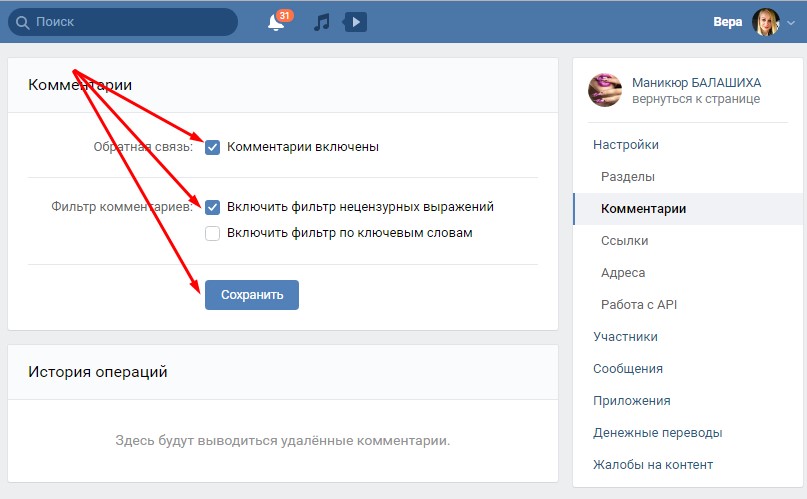
Тезис 4. Оформляя текст, применяйте к нему те же правила, что к статье: структурирование, небольшие абзацы, использование списков.
Тезис 5. Говоря о стоимости услуги, не стоит её слишком завышать или занижать. И то, и другое оттолкнет заказчика. Помните: клиенту важно понять, из чего складывается цена и насколько ваше предложение ей соответствует.
Таким образом, ваша задача сводится к тому, чтобы найти положительные особенности вашей услуги, представить её в наиболее выгодном свете и дать понять клиенту, что именно у вас есть то самое предложение, которое поможет ему решить его проблемы быстро, качественно, эффективно.
Мы также пишем отличные материалы в других соц. сетях, подписывайся!
Как добавить сообщество в черный список
Теперь ВКонтатке Вы можете добавлять в черный список не только отдельных пользователей сети, но и целые группы или паблики. «Зачем это нужно», – спросите Вы, — «если за пределами группы или паблика нельзя писать комментарии от его имени?». Сегодня мы расскажем Вам, для чего это может понадобиться и как ВКонтакте добавить сообщество в черный список.
Сегодня мы расскажем Вам, для чего это может понадобиться и как ВКонтакте добавить сообщество в черный список.
Это нововведение ВКонтакте осуществили для того:
- Чтобы Вы могли запретить доступ репостить свои записи (на стене) в отдельном сообществе;
- Чтобы у Вас была возможность запретить доступ к различным приглашениям на встречи, мероприятия и тому подобное, которые организовывает отдельное сообщество;
- Чтобы друзья не смогли Вас приглашать в какую-либо группу ВКонтакте;
- Чтобы Вы могли удалить ссылку на Вашу страничку из списка контактов группы или паблика (но администраторы сообщества все равно могут снова добавить Вас в список контактов, если захотят).
Если Вы хотите добавить сообщество в черный список, Вам нужно скопировать ссылку на данное сообщество и добавить ее в черный список в настройках. Для этого зайдите на страницу какого-нибудь сообщества в Контакте.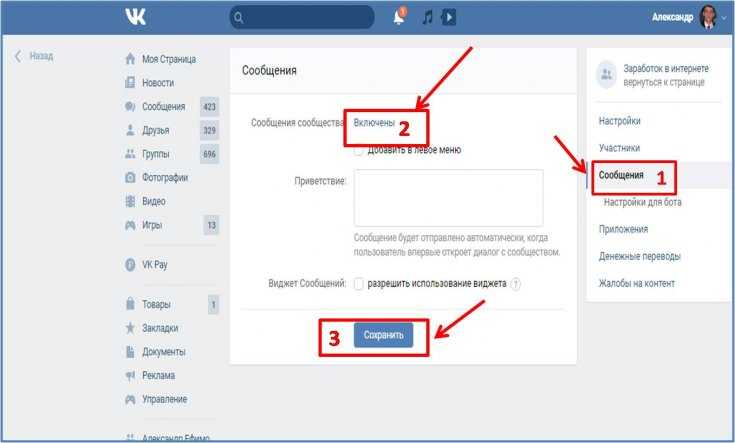 В самом вверху браузера Вы увидите адрес страницы, выделите этот адрес при помощи левой кнопки мыши, а потом нажмите на правую кнопку мыши и найдите во вкладке функцию «Копировать», снова нажмите левой кнопкой мыши на этот пункт. Для того чтобы добавить паблик в черный список в Контакте, далее зайдите в «Мои настройки», вверху окна найдите кнопку «Черный список», нажмите на эту кнопку. После этого перед Вами откроется новое окно, вверху которого Вы увидите свободную графу. Вам нужно скопированную ссылку вставить в эту графу. Для этого наведите курсор мыши на эту графу и нажмите левую кнопку мыши. Затем, для того, чтобы добавить паблик в черный список, нажмите на правую кнопку мыши. Перед вами откроется новая вкладка, в которой Вам нужно выбрать пункт «Вставить». Справа от графы с ссылкой Вы увидите кнопку «Добавить в черный список», нажмите на эту кнопку. После проделанной Вами операции паблик окажется в Вашем черном списке.
В самом вверху браузера Вы увидите адрес страницы, выделите этот адрес при помощи левой кнопки мыши, а потом нажмите на правую кнопку мыши и найдите во вкладке функцию «Копировать», снова нажмите левой кнопкой мыши на этот пункт. Для того чтобы добавить паблик в черный список в Контакте, далее зайдите в «Мои настройки», вверху окна найдите кнопку «Черный список», нажмите на эту кнопку. После этого перед Вами откроется новое окно, вверху которого Вы увидите свободную графу. Вам нужно скопированную ссылку вставить в эту графу. Для этого наведите курсор мыши на эту графу и нажмите левую кнопку мыши. Затем, для того, чтобы добавить паблик в черный список, нажмите на правую кнопку мыши. Перед вами откроется новая вкладка, в которой Вам нужно выбрать пункт «Вставить». Справа от графы с ссылкой Вы увидите кнопку «Добавить в черный список», нажмите на эту кнопку. После проделанной Вами операции паблик окажется в Вашем черном списке.
Чтобы в Контакте добавить группу в черный список, можно воспользоваться другим способом.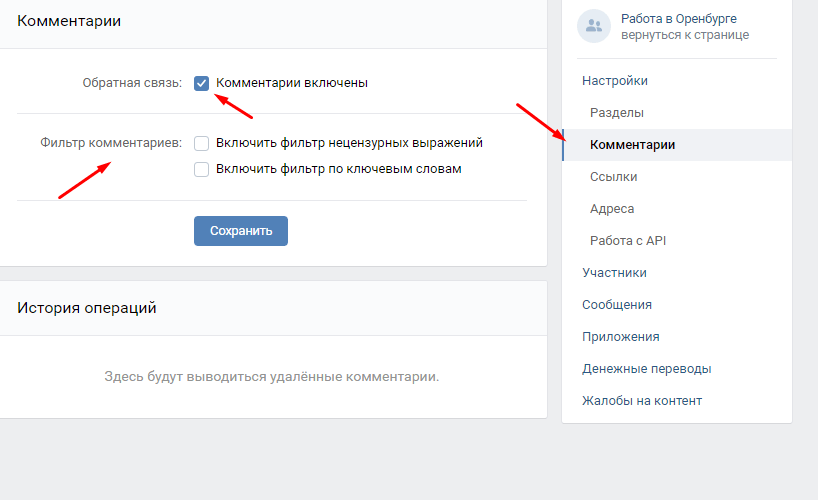
Аналогично можно занести в черный список одного сообщества другое сообщество. Если Вы являетесь создателем какого-то сообщества, и не хотите, чтобы другая группа постила записи Вашего сообщества у себя на стене, Вы можете добавить группу в черный список. Чтобы это сделать скопируйте ссылку данной группы, а потом у себя в сообществе зайдите в «Управление страницей» – «Черный список» и введите в пустую графу ссылку на это сообщество, а потом нажмите кнопку «Добавить в черный список». После того, как Вы проделаете эту операцию, сообщество, которое Вы занесли в черный список, не будет отображаться в окне «Поделиться» у администратора этого сообщества. Вот теперь Вы знаете, зачем ВКонтакте существует возможность добавления сообществ в Ваш черный список и черный список Вашего сообщества, а также как это осуществить. Желаем удачи! Не злоупотребляйте этой возможностью.
Желаем удачи! Не злоупотребляйте этой возможностью.
Как добавить кого-то в групповой текст в iMessage?
Приложения для обмена сообщениями, такие как WhatsApp и Telegram, в настоящее время пользуются огромной популярностью. Основная причина популярности этих приложений заключается в том, что помимо обычного обмена текстовыми сообщениями, вы можете делать гораздо больше вещей. Вы можете отправлять/получать изображения, видео, документы и многое другое. Несмотря на это, регулярный обмен текстовыми сообщениями с использованием iMessage по-прежнему является предпочтительным выбором для многих пользователей iPhone. Помимо обмена сообщениями один на один, вы также можете отправлять текстовые сообщения в группах. Но как добавить кого-то в групповой текст в iMessage?
Если вас это интересует, не волнуйтесь, это руководство как раз для вас. Здесь мы увидим, как добавить кого-то в групповой текст в iMessage.
Схема
Как начать групповой текст в iMessage?
Давайте начнем с понимания того, как добавить кого-то в групповой текст в iMessage. Итак, первое, на что следует обратить внимание, это то, что все устройства, которые участвуют в этой «группе», должны быть устройствами Apple.
Итак, первое, на что следует обратить внимание, это то, что все устройства, которые участвуют в этой «группе», должны быть устройствами Apple.
Вы не сможете добавить кого-то, кто использует смартфон Android. Мы думаем, что это очевидно.
Во-первых, давайте посмотрим, как начать групповой текст. Затем мы перейдем к тому, как добавить кого-то в групповой текст в iMessage.
- В вашем iPhone найдите приложение iMessage и откройте его.
- Вы можете увидеть значок « Новое сообщение » в правом верхнем углу. Нажмите на него.
- В разделе «Кому:» вверху вы можете добавить контакты либо по их именам (если они уже есть в вашей адресной книге), либо по их номерам.
- При вводе имени оно будет заполняться автоматически. 9Значок 0020 ⊕’ справа позволяет просматривать все контакты.
- Вы можете добавлять людей, которые уже есть в ваших контактах, используя их имена. Если их нет в вашем списке контактов, вы можете добавить их номер телефона.
 Вы также можете добавить людей, которые используют iPad, введя их Apple ID.
Вы также можете добавить людей, которые используют iPad, введя их Apple ID. - Добавьте столько контактов, сколько хотите, используя описанный выше метод.
- Когда вы закончите добавлять контакты, вы можете начать печатать сообщение.
- Используйте « Сообщение ” ниже, чтобы ввести текст. Например, « Фильм @ 20:00 ».
- Нажмите значок отправки, представляющий собой кнопку со стрелкой.
Теперь все участники этой группы получат сообщение, независимо от их устройства, т. е. Apple или Android. Для других пользователей Apple сообщение будет отправлено в их iMessage, что для вас бесплатно.
Но для пользователей Android сообщение будет либо SMS, либо MMS, которое, конечно, будет оплачиваться вашим оператором.
Как добавить кого-то в групповой текст в iMessage?
Теперь, на предыдущем шаге, вы можете создать групповой текст и отправить его всем своим контактам, независимо от того, какое устройство они используют. Но все становится сложнее, если вы хотите добавить кого-то в групповой текст. В этом случае их устройство будет проблемой.
Но все становится сложнее, если вы хотите добавить кого-то в групповой текст. В этом случае их устройство будет проблемой.
Прежде всего, если вы уже создали группу только с устройствами Apple, вы можете добавить в эту группу другие устройства только Apple, а не какие-либо другие устройства.
Далее, если вы создали текст группы, в которой есть устройства Apple и Android, вы не сможете добавить кого-либо еще в эту группу. Даже если у них есть устройство Apple.
Итак, если ваша группа содержит коллекцию устройств Apple и Android, все, что вы можете сделать, это создать новый групповой текст, используя метод, который мы упоминали ранее, а также включить все новые контакты.
Давайте теперь посмотрим, как добавить кого-то в групповой текст.
- Найдите приложение iMessage на iPhone и откройте его.
- Найдите текст группы, куда вы хотите добавить кого-то, в списке сообщений и откройте его.
- Над текстом этой группы вы можете увидеть значок, соответствующий людям, уже состоящим в группе.
 Нажмите на эти значки.
Нажмите на эти значки. - Откроется раздел « Group Info ». Там будет число, представляющее количество людей в группе, и символ стрелки рядом с ним. Нажмите на эту стрелку.
- Вы можете увидеть все существующие контакты в этом тексте группы.
- Прямо под этими именами есть опция « Добавить контакт » со знаком «+». Нажмите здесь.
- Теперь в разделе « Добавить: » вы можете ввести новые контакты, которые хотите добавить в эту группу. Вы также можете использовать значок «⊕» справа для просмотра контактов.
- В зависимости от того, использует ли новый человек, которого вы хотите добавить в группу, устройство Apple или устройство Android, он будет иметь цветовую кодировку. Пользователи Apple имеют синий цвет, а пользователи Android — красный.
- Обратите внимание, что в группу можно добавлять только пользователей Apple. Выбрав все дополнительные контакты, нажмите «Готово» в правом верхнем углу.

Как удалить кого-то из группового текста?
До сих пор мы видели, как добавить кого-то в групповой текст. Но что, если вы хотите удалить некоторые из текста группы? Грубая, но иногда необходимая задача.
- Откройте приложение iMessage на своем iPhone.
- Найдите групповой чат, из которого вы хотите удалить контакты, в списке сообщений. Откройте текст группы.
- Вверху вы можете увидеть значки контактов в группе. Нажмите на него.
- Далее нажмите на стрелку рядом с « число людей » в группе.
- Здесь будут перечислены все контакты в группе.
- Чтобы удалить кого-то из текста группы, проведите пальцем влево по контакту из этого списка.
- Рядом с этим контактом появится кнопка с надписью « Удалить ».
- Нажмите на нее, чтобы удалить контакт из этой группы.
- Вы можете повторить эти шаги для любых других контактов, которые хотите удалить.
- Когда вы закончите удаление всех контактов, нажмите «Готово» в правом верхнем углу.

Заключение
Отправка текстовых сообщений кому-либо с помощью iMessage является настолько простой, насколько это возможно. В то время как другие приложения для обмена сообщениями, такие как WhatsApp и Telegram, предлагают гораздо лучшие функции, люди по-прежнему предпочитают iMessage для простого обмена текстовыми сообщениями. Если вы хотите общаться с другими пользователями Apple, iMessage бесплатен.
Будь то общение друзей или деловое общение, бывают ситуации, когда вы хотите создать группу и отправить ей текстовое сообщение. Вы также можете добавлять или удалять людей из группы в любое время.
В этом руководстве мы увидели, как начать групповой чат в iMessage. После этого мы поняли, как добавить человека в групповой текст. Наконец, мы увидели, как удалить некоторые из текста группы.
Добавление или изменение группы контактов
Содержание
- Подробнее о группах контактов
- Добавить контактную группу
- Просмотр групп контактов
- Редактировать группу контактов
- Удалить группу контактов
Подробнее о группах контактов
Вы можете добавлять группы контактов, а затем объединять связанные контакты в эти группы. Например, вы можете создать группу с названием ABC Pharmacy Group и добавить в нее членов группы, таких как ABC Pharmacy Ontario, ABC Pharmacy Québec и ABC Pharmacy Alberta . Группировка контактов отличается от добавления отношений между контактами (например, их связи акционера, доверенного лица и бенефициара). Это простой способ объединить группу связанных контактов и составить отчет о группе в целом.
Например, вы можете создать группу с названием ABC Pharmacy Group и добавить в нее членов группы, таких как ABC Pharmacy Ontario, ABC Pharmacy Québec и ABC Pharmacy Alberta . Группировка контактов отличается от добавления отношений между контактами (например, их связи акционера, доверенного лица и бенефициара). Это простой способ объединить группу связанных контактов и составить отчет о группе в целом.
Организация контактов в группы полезна для работы в модуле Jobs & Billing CCH iFirm:
Вернуться к началу
Добавить группу контактов
Контакты — просмотр, добавление и редактирование контактов
Существует три способа добавления группы контактов. Вы можете сделать это вручную через область Contact Groups или из записи контакта (см. ниже). Кроме того, вы можете назначить контакт группе контактов при импорте сведений о контакте (через 9поле 0151 ContactGroup ).
- Нажмите Контакты > Группы .
- Щелкните Добавить группу контактов , чтобы создать новую группу.
- Введите имя группы .
- Нажмите Сохранить .
- Приступить к добавлению контактов в группу:
Примечание: Контакт может принадлежать только к одной группе контактов, но может быть членом группы выставления счетов.
- Введите первые несколько букв имени контакта в соответствующее поле или щелкните значок поиска, чтобы выбрать нужный контакт.
- Нажмите Добавить .

Вы также можете добавить контакты в группу позже. Получите доступ к группам контактов одним из следующих способов:
- Щелкните Контакты > Группы , щелкните строку группы контактов, чтобы открыть ее, и выполните шаг 5 выше.
- Нажмите Контакты , затем найдите и выберите нужный контакт. Нажмите Взаимоотношения , затем щелкните вкладку Щелкните здесь, чтобы назначить этот контакт группе контактов сообщение. Либо найдите группу, либо создайте новую группу и нажмите Сохранить .
Наверх
Просмотр групп контактов
Контакты — просмотр, добавление и редактирование контактов
- Щелкните Контакты > Группы .

Отображается список групп, включая количество членов группы. - Щелкните группу контактов, чтобы открыть ее. После этого ее можно будет отредактировать.
Вы также можете отфильтровать результаты поиска Контакты по группе контактов.
Наверх
Редактировать группу контактов
Контакты — Просмотр, добавление и редактирование контактов
- Щелкните Контакты > Группы .
- Щелкните строку группы, которую хотите изменить.
- При необходимости измените имя группы:
- Щелкните значок Изменить сведения .

- Внесите необходимые изменения.
- Щелкните Сохранить .
- Щелкните значок Изменить сведения .
- При необходимости добавьте в группу еще один контакт одним из следующих способов:
- Введите первые несколько букв имени контакта в поле поиска, щелкните нужный контакт в появившемся списке, затем нажмите Добавить .
- Щелкните значок поиска, найдите и щелкните нужный контакт, затем щелкните Добавить .
- При необходимости удалить контакт из группы:
- Щелкните значок удаления в конце строки существующего контакта.
- Нажмите Да для подтверждения.
Наверх
Удалить группу контактов
Контакты — Архивировать и удалить контакты
- Щелкните Контакты > Группы .



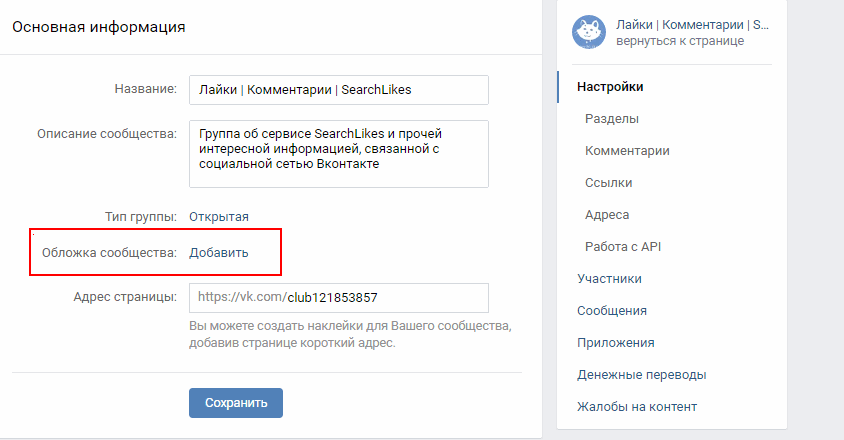


 Вы также можете добавить людей, которые используют iPad, введя их Apple ID.
Вы также можете добавить людей, которые используют iPad, введя их Apple ID. Нажмите на эти значки.
Нажмите на эти значки.